次のワークフローは、ゴールおよび壁を使用した基本的な群集エフェクトの典型例を示しています。
このイメージ内の各番号は、以下に示す手順の番号に対応しています。
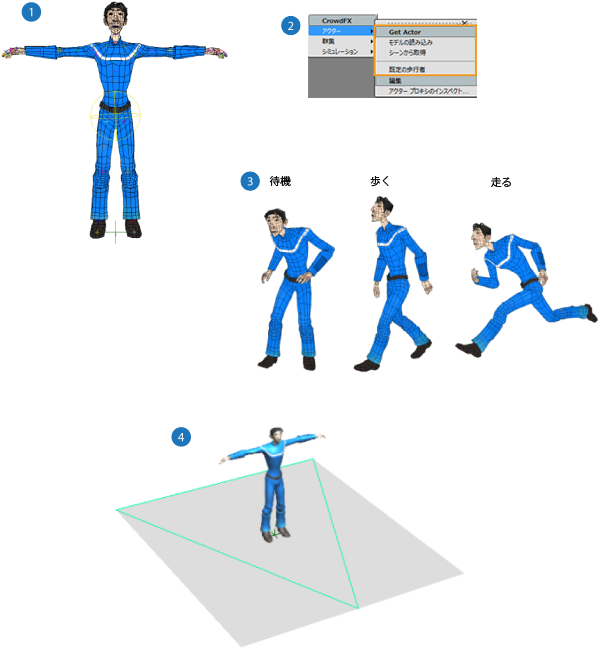
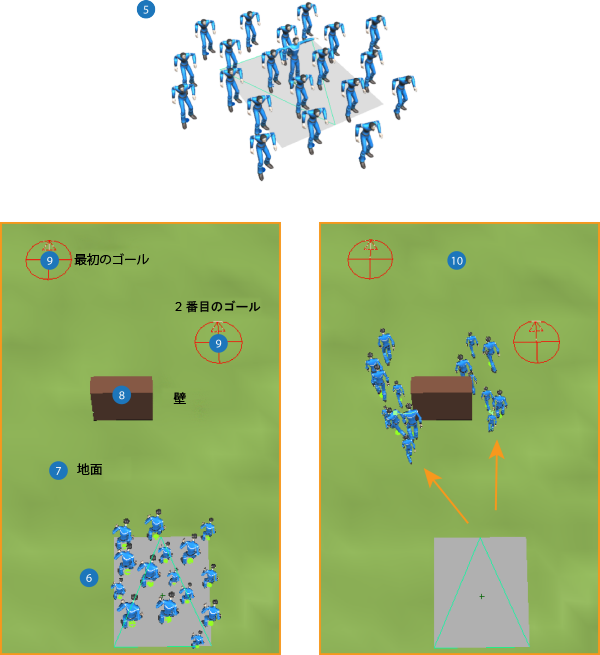
| 1 |
「CrowdFX のモデルを準備する」の説明にある CrowdFX の要件を満たしている 1 つまたは複数のモデルをセットアップします。 |
| 2 |
ICE ツールバーから選択する[CrowdFX] テスト目的でデフォルト キャラクタをロードすることもできます。 |
| 3 |
各アクターが群集シミュレーションで使用するアクション ソースを選択してロードします(「アクターのアクション ソースをロードする」を参照)。 |
| 4 |
[CrowdFX] エミッタを何も選択しないと、シミュレーションを作成するときにデフォルト エミッタが作成されます(次の手順を参照)。エミッタは後で追加することもできます。 |
| 5 |
Animation_Blending ツリーでアニメーション状態を定義して[挙動](Behavior)ツリーでそれらを使うと、手順 3 で読み込んだアクション ソースを群集システムで使用することができます。「群集シミュレーションでのアクション ソースの使用方法」を参照してください。  ここまでの手動の手順(1~4)を行わずに標準的な歩行者の群集を作成する簡単な方法は、[CrowdFX] |
| 6 |
群集パーティクルのエミット方法をセットアップします(「 群衆パーティクル放出を設定する」を参照)。 |
| 7 |
[CrowdFX] この手順はオプションですが、特定の種類の地形の場合に役立ちます。 |
| 8 |
[CrowdFX] この手順はオプションです。 |
| 9 |
[CrowdFX] この手順はオプションです。 |
| 10 |
シミュレーションを再生します。 |
CrowdFX シミュレーションのセットアップが完了したら、次のタスクのいずれか(およびその他)を行ってカスタマイズできます。
アクターのターゲット速度を設定し、各アクション間で実行されるトランジションの方法を修正します(「アクターのアニメーションの制御」を参照)。
アクター相互の衝突および壁との衝突を回避するためのアクターの動作方法を変更します(「アクターの衝突回避の挙動」を参照)。
ソース モデルで設定したシェイプ キーによってアクターのエンベロープにバリエーションを追加します(「[アクターのエンベロープをシェイプ キーで修正する]」を参照)。
アクターのマテリアルまたはテキスチャにバリエーションを追加します(「アクターのマテリアルとテクスチャを修正する」を参照)。
アクターのリグで特定のデフォーマをコンストレイントします(「CrowdFX のコンストレイント」を参照)。
CrowdFX ICE ツリー上に追加の群集ノードおよびコンパウンドをビルドするか、通常どおり他の ICE ノードおよびコンパウンドを使用します。各 CrowdFX コンパウンドの説明については、「[タスク]タブ - Crowds」を参照してください。